
فقدان iPhone هو تجربة غير مرغوب فيها لأي شخص. بعد كل شيء، تحتوي الهواتف المحمولة على جميع أنواع المعلومات الشخصية القيمة التي تستخدم البيانات اليومية والخاصة؛ وكذلك المحتوى الموكلة من قبل أطراف ثالثة. ومع ذلك، بفضل محرك البحث، تتيح لك Apple تحديد موقع iPhone بسرعة ودون مشاكل كبيرة.
خدمة Find حصرية لشركة Cupertino. لا يسمح لك فقط بتحديد موقع iPhone بسرعة، ولكن يمكنك أيضًا فعل الشيء نفسه مع الأجهزة الأخرى للعلامة التجارية؛ مثل iPad و AirPods، ماك، أبل ووتش، وحتى محفظة MagSafe. بالإضافة إلى ذلك، فهو مجاني تمامًا ويسمح لك بإجراء عمليات أخرى على جهاز مفقود حتى لو كان على بعد أميال.
من بين هذه الوظائف، يمكنك مسح البيانات الشخصية من الجهاز، وقفل الجهاز، وتشغيل صوت لمعرفة ما إذا كان الجهاز صامتًا؛ وحتى ضبط الوضع المفقود لقفل وتتبع جهاز iPhone الخاص بك.
باستخدام أداة البحث، يمكنك العثور على iPhone المفقود وعرض موقعه على الخريطة. تتيح لك Apple تنفيذ هذا الإجراء بعدة طرق، وبالطبع، سيوضح لك Infobae كيفية القيام بذلك في جميع الحالات:
كيفية تحديد موقع iPhone على الخريطة من جهاز Apple آخر
إذا كان لديك جهاز Apple آخر في المنزل، فمن الأسهل العثور على iPhone المفقود. كل ما تحتاجه هو جهاز iPhone أو iPad أو Mac أو حتى Apple Watch آخر مع اتصال بالإنترنت:
بفضل النظام البيئي للشركة، تأتي جميع أجهزة Apple مع تطبيق Find مثبتًا افتراضيًا. بهذه الطريقة يمكنك الوصول إليه ورؤية موقع الأجهزة في الوقت الفعلي، بالإضافة إلى إعداد الوضع المفقود وتشغيل الصوت والعديد من الخيارات الأخرى. هذه هي الطريقة:
1. قم بتسجيل الدخول إلى تطبيق Find على iPhone أو iPad أو Mac أو Apple Watch.
2. يجب تسجيل الدخول إلى Apple إذا كان جهازك مرتبطًا بحساب. إذا قمت بذلك من الهاتف المحمول لشخص آخر، فأنت بحاجة إلى تسجيل الدخول باستخدام Apple ID الخاص بك.
3. في قسم الأجهزة، يمكنك مشاهدة قائمة بجميع الأجهزة المرتبطة بحسابك. الآن عليك البحث عن جهاز iPhone الخاص بك هنا.
4. العب عليه.
5. الآن، ستتمكن من رؤية الموقع في الوقت الفعلي. إذا لم يكن ذلك متاحًا، فسيكون آخر موقع معروف مرئيًا.
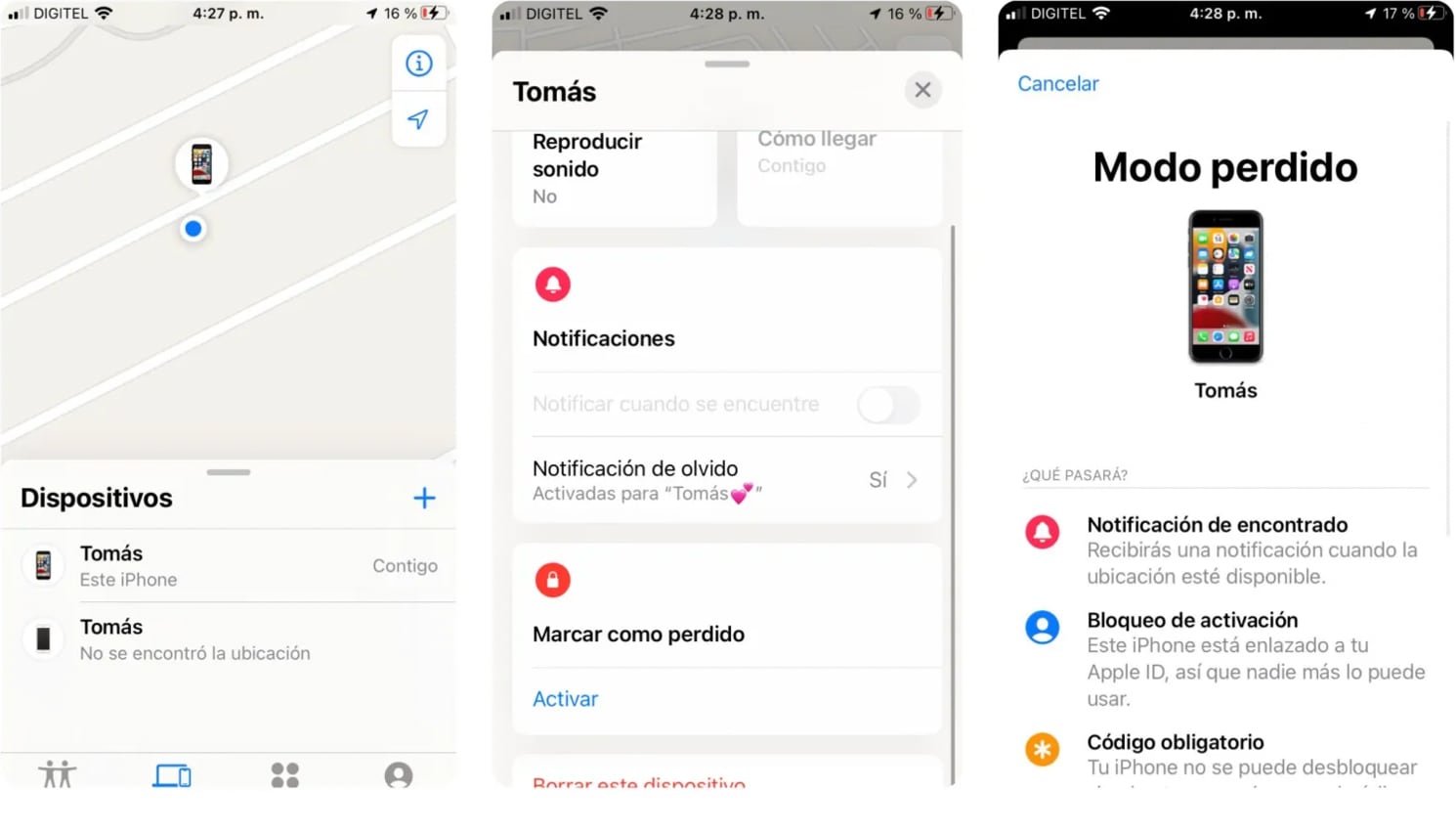
كيفية تحديد موقع iPhone على الخريطة من iCloud
إذا لم يكن لديك جهاز Apple، فلا يزال بإمكانك العثور على جهاز iPhone المفقود بسهولة. يمكن الوصول إلى هذا الخيار من جهاز كمبيوتر أو جهاز Android. عليك فقط اتباع هذا الإجراء:
- تسجيل الدخول إلى iCloud.com.
- هنا، سيُطلب منك تسجيل الدخول باستخدام معرف Apple الخاص بك.
- بمجرد إدخاله، يجب عليك إدخال قسم البحث في قائمة الأيقونات.
- يجب أن تكون قادرًا على رؤية جميع الأجهزة المرتبطة بالحساب. من بينها، iPhone. في حالة عدم تمكن iCloud من عرض الموقع الحالي للمحطة، فإن آخر موقع معروف سيحل محله.
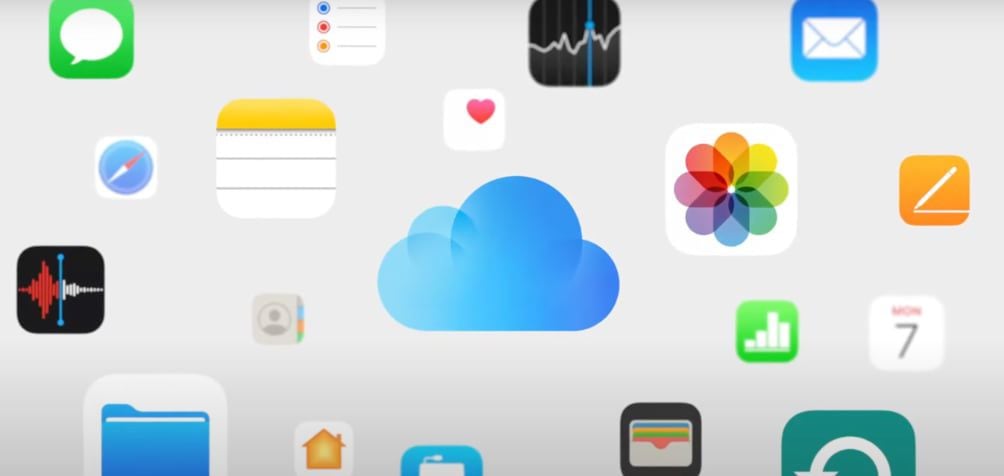
من الممكن الآن البحث عن iPhone بدون بطارية
مع ظهور iOS 14، قدمت Apple وضع احتياطي الطاقة على iPhone. ومع ذلك، مع iOS 15.2، أتاح تحديد موقع الجهاز بسهولة حتى عند إيقاف تشغيله أو تنزيله.
ومع ذلك، سيكون هناك حد خمس ساعات للبحث في المحطة التي تم تنزيلها. عند انتهاء هذه النافذة الزمنية، سيقوم الجهاز بالإبلاغ عن آخر موقع معروف له، لذلك لن يعرض موقعه في الوقت الفعلي.
إذا كنت تريد معرفة ما إذا كان جهازك يدعم احتياطي الطاقة، فما عليك سوى:
1. افتح iPhone
2. اضغط مع الاستمرار على زر الطاقة حتى يظهر مؤشر شريط التمرير. يجب أن يقرأ هذا «يمكنك تحديد موقع iPhone الخاص بك حتى بعد الإغلاق».
إذا ظهر هذا النص، سيكون لهاتفك المحمول هذه الوظيفة؛ بالطبع، يجب أن يكون لديك تمكين الترجمة. يتم تمكين هذه الميزة تلقائيًا عند الترقية إلى iOS 15.2 أو أحدث، لذلك إذا لم تظهر، فهذا يعني أن الجهاز المحمول يحتوي على إصدار أقدم أو غير متوافق.
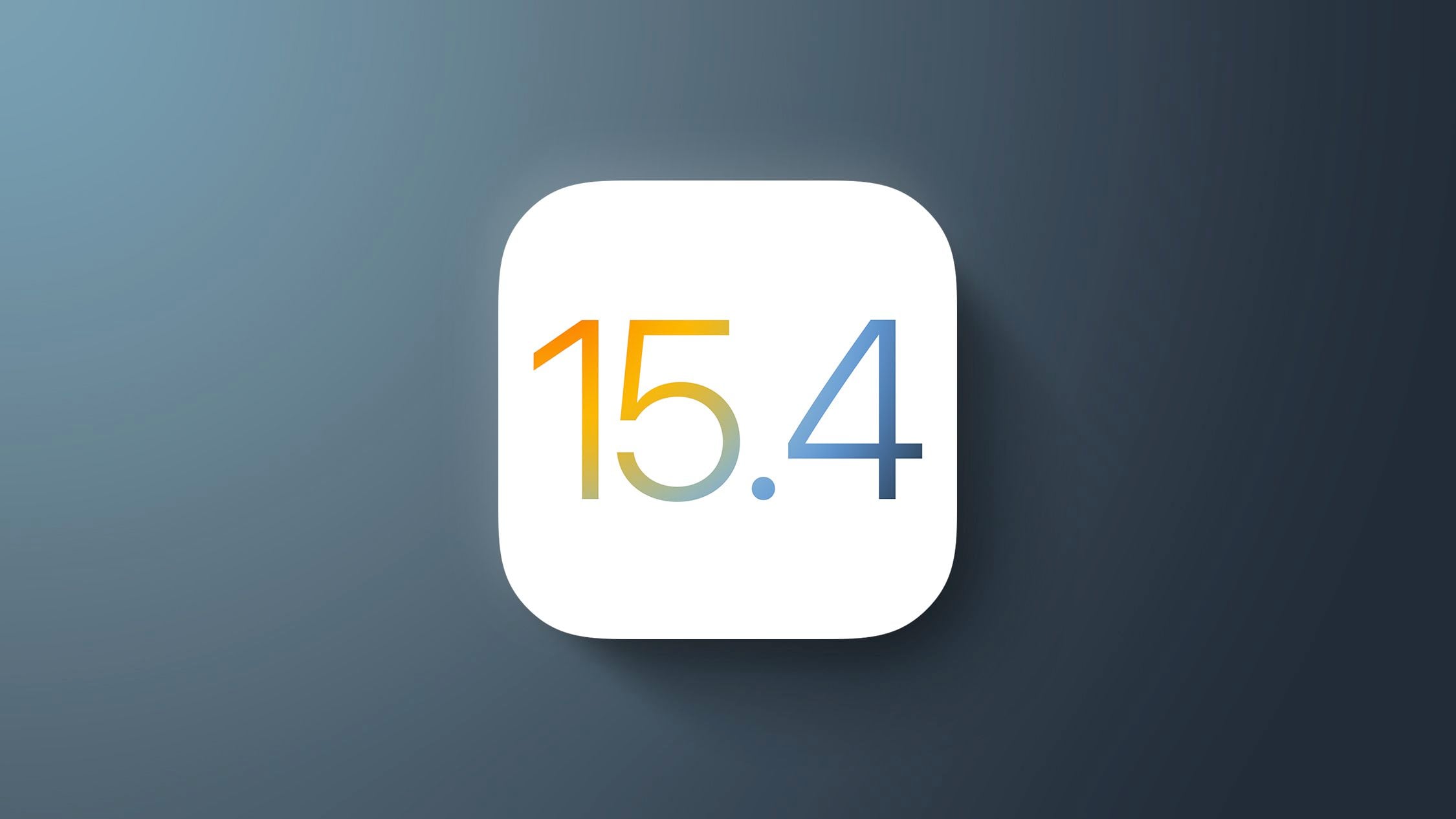
أجهزة iPhone متوافقة مع Power Reserve
- آيفون XS
- آيفون XS ماكس
- آيفون XR
- آيفون 11 برو
- آيفون 11 برو ماكس
- آيفون 12 ميني
- آيفون 12 برو
- آيفون 12 برو ماكس
- آيفون 13 ميني
- آيفون 13 برو
- آيفون 13 برو ماكس
استمر في القراءة
Más Noticias
Este es el motivo por el que Cristiano Ronaldo no iría a la pelea de Canelo Álvarez
El astro portugués se podría perder la función del tapatío a pesar de que fue invitado

Consejo de Estado revisará tutela que busca revocar veto a transmisión de consejos de ministros por canales privados
La Sección Cuarta del alto tribunal fue la encargada de aceptar el recurso

Qué tan bueno es tomar jugo verde todos los días
Ciertas preparaciones o suplementos tienen grandes beneficios, pero también riesgos si se consumen diario

A 50 años del fin de la guerra de Vietnam, libros y películas que retratan el horror
Un episodio que marcó la historia de Estados Unidos en el siglo XX, derivó en un arco narrativo que va de las novelas de Graham Greene y Karl Marlantes a los filmes de Francis Ford Coppola, Stanley Kubrick y Oliver Stone

¿Cómo lavar correctamente el pollo? Evita fiebre, vómitos e incluso la muerte siguiendo estos consejos del Minsa
Si eres de los que solo lo ponen directamente bajo el grifo de agua, ¡cuidado! Ricardo Chamoro, especialista en inocuidad alimentaria de la Diris Lima Sur, explicó el modo de lavado para prevenir infecciones por la salmonela y otras bacterias

